Windows 10 è disponibile in diversi canali differenti; Produzione, rilascio, Insider Slow Ring, Insider Fast Ring e Insider Skip Ahead. Non tutti i canali ricevono tutte le build. Il canale di produzione, ad esempio, otterrà solo la versione più stabile e rifinita di una build di Windows. Puoi scaricare una ISO di Windows 10 direttamente da Microsoft. Se hai già una build ISO, potresti voler trovare la versione di Windows e la build che verrà installata. Ecco come puoi controllare entrambi dal file ISO senza installarlo.
Funziona su tutti i file ISO di Windows. Se hai un file ISO per Windows 7 o Windows 8.1, questo stesso trucco funzionerà. Se hai già masterizzato il file ISO su un’unità USB, puoi comunque utilizzare questo metodo per trovare la versione di Windows e compilare senza installare effettivamente il sistema operativo.
Versione Windows e build dal file ISO
Se hai un file ISO, fai clic con il pulsante destro del mouse e seleziona Monta dal menu contestuale. Se hai già masterizzato il file ISO su una USB (e lo hai cancellato), collega l’unità USB al tuo sistema.
Dopo aver collegato l’unità USB o montato il file ISO, aprilo e cerca un file denominato setup.exe. Fare clic con il pulsante destro del mouse e selezionare Proprietà dal menu contestuale. Vai alla scheda Dettagli in cui saranno elencate la versione e la build di Windows. Se non sei sicuro di quale Windows installerà, cioè Windows 10 o 7, sarai in grado di dire da questa stessa scheda quale ISO di Windows hai.
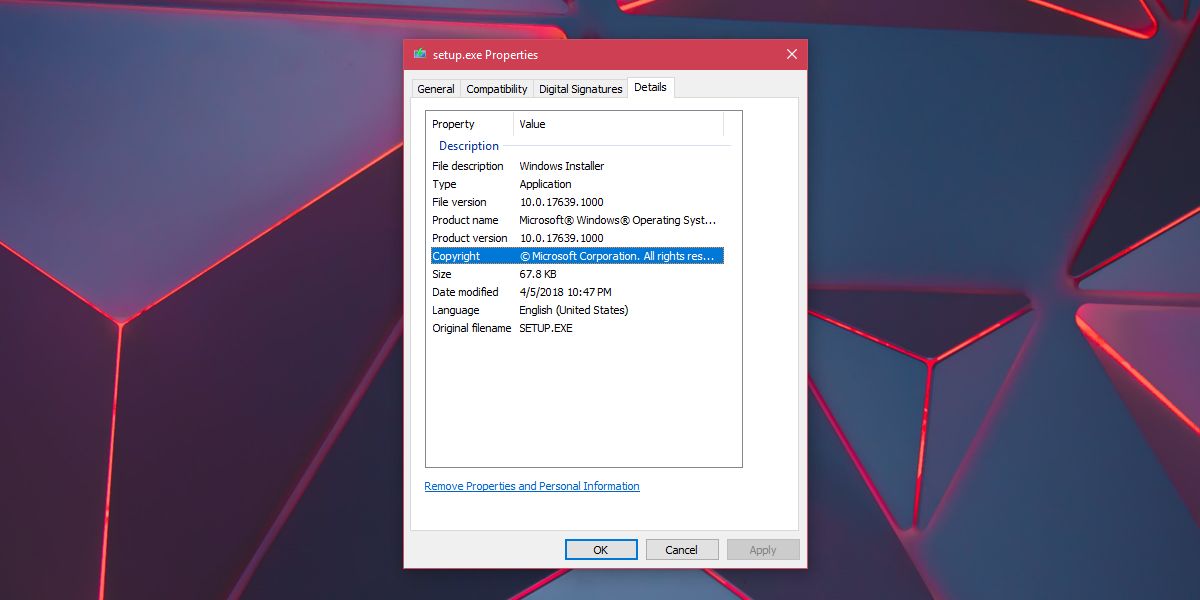
Se il file ISO non è stato danneggiato o manomesso, le informazioni visualizzate nella scheda Dettagli saranno accurate. Se non sei sicuro dell’autenticità del file ISO, potresti non volerlo utilizzare per installare un sistema operativo sul tuo computer. Usa questo trucco solo se hai una ISO affidabile che hai scaricato tu stesso e le informazioni saranno accurate.
Questo trucco può o non può funzionare su file ISO per altri sistemi operativi. macOS non viene fornito come file ISO, ma lo sono le distribuzioni Linux. Lo abbiamo testato su una ISO abbastanza datata per Ubuntu ma l’EXE non aveva informazioni su quale versione di Ubuntu avrebbe installato e quale build fosse.
Se si dispone di un supporto di installazione per un sistema operativo diverso, probabilmente avrà il proprio meccanismo integrato per controllare la versione o il numero di build. Alcuni file ISO hanno la versione e il numero di build nel nome del file, quindi è anche un buon posto da controllare.

